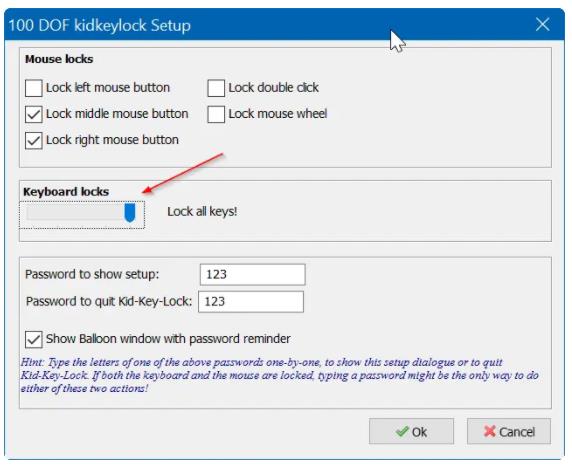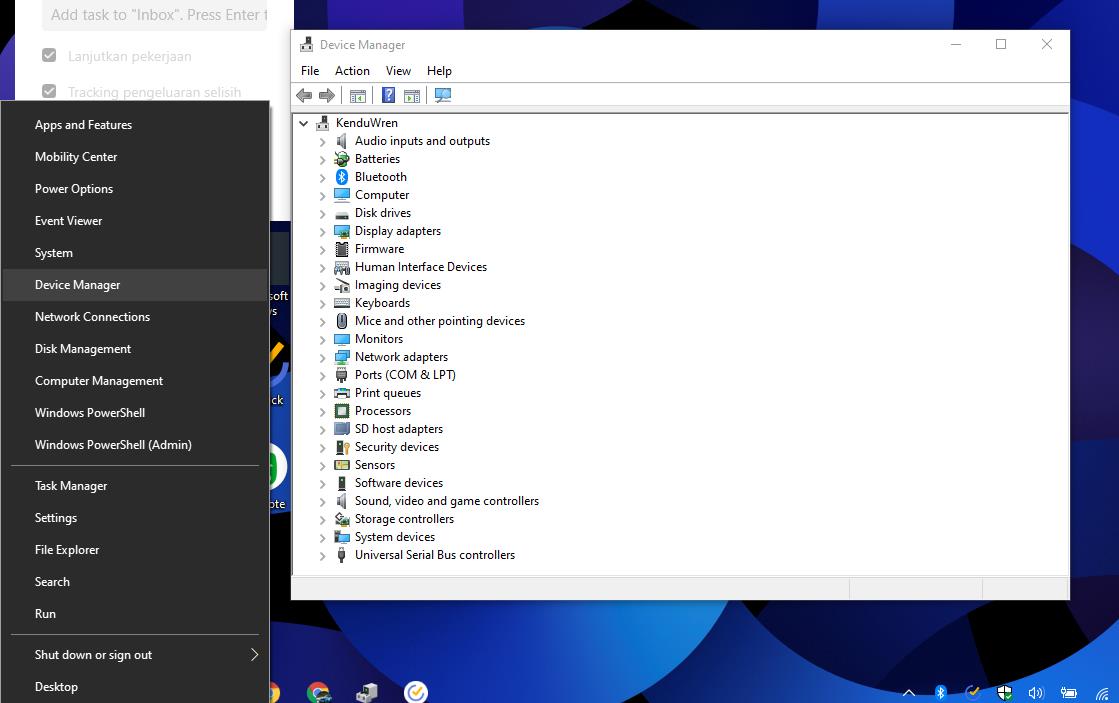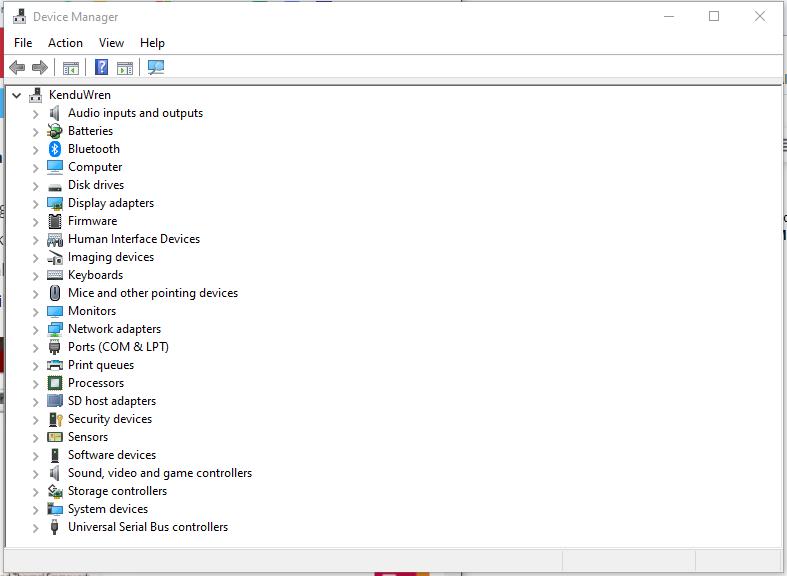
Baca juga: Cara Memperbaiki Flashdisk Tidak Terdeteksi
Dengan Menambah Driver Keyboard
Cara pertama yang bisa kita gunakan adalah dengan menambahkan driver keyboard pada Device Manager. Caranya sebagai berikut:
- Buka Device Manager pada laptop. Ada beberapa cara yang bisa dilakukan. Dengan klik kanan tombol Start dan klik Device Manager, lewat menu Run dan ketik devmgmt.msc, dan lain-lain.
- Device Manager akan terbuka. Cari Keyboard dan klik ganda atau klik tanda panah. Maka Anda akan melihat keyboard yang terhubung pada laptop Anda.

- Klik kanan pada keyboard bawaan laptop dan pilih opsi Update driver.
- Muncul kotak dialog yang memiliki dua pilihan. Silakan klik Browse my computer for drivers.
- Pada tampilan berikutnya klik opsi Let me pick….
- Lalu pada langkah berikutnya hilangkan centang pada Show compatible hardware. Karena kita ingin menginstal keyboard yang tidak ada pada laptop. Silakan pilih keyboard mana saja yang diinginkan, kemudian klik Next.
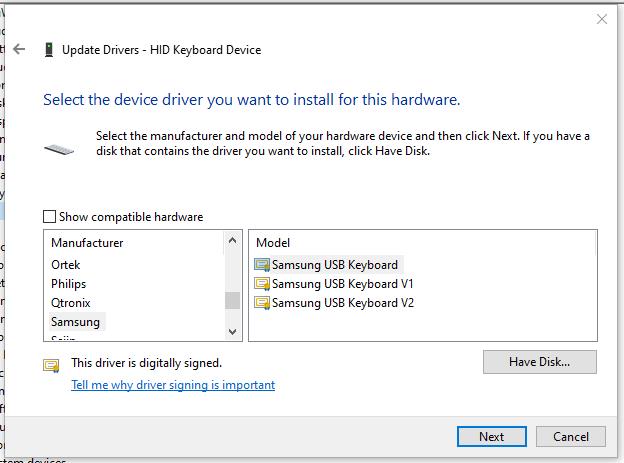
- Jika muncul peringatan klik tombol Yes saja. Tunggu proses instalasi sampai selesai.
- Dengan langkah-langkah tersebut keyboard pada laptop akan menjadi nonaktif dan tidak bisa dipakai. Untuk mengaktifkannya kembali Anda perlu mengulangi langkah di atas dan mencentang opsi Show compatible hardware untuk melihat driver keyboard yang cocok dengan perangkat Anda.
Menghapus Driver Keyboard Laptop
Cara kedua adalah dengan menghapus driver keyboard laptop. Cara ini akan membuat keyboard tidak bisa digunakan meskipun sudah direstart berkali-kali. Berikut panduan selengkapnya yang bisa Anda simak:
- Mirip dengan cara di atas, silakan buka Device Manager.
- Cari perangkat keyboard bawaan laptop Anda. Setelah ketemu klik kanan dan pilih opsi Uninstall device.
- Muncul kotak dialog peringatan bahwa Anda akan menghapus device keyboard. Klik tombol Uninstall.
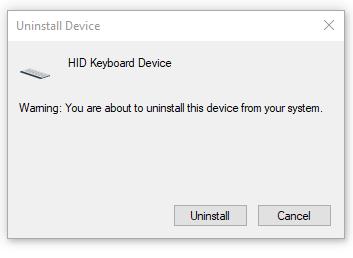
- Tunggu proses uninstall sampai selesai.
Kekurangan cara ini pada Windows 10 sistem bisa mendeteksi keyboard secara otomatis dan menginstall ulang driver tersebut. Sehingga Anda harus menghapus kembali.
Dengan Menggunakan KeyFreeze
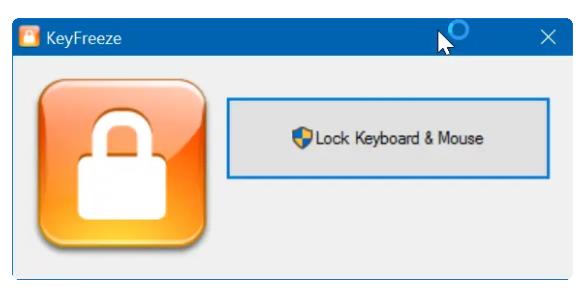
Cara lain yang bisa Anda gunakan adalah dengan aplikasi pihak ketiga. Salah satunya adalah KeyFreeze. Software ini sangat mudah digunakan dan memiliki ukuran yang kecil. Setelah terpasang pada laptop, buka aplikasi tersebut dan klik tombol Lock Keyboard & Mouse. Aplikasi ini memang mengunci keyboard dan mouse sehingga tidak bisa dipakai. Untuk mengaktifkannya kembali tekan Ctrl + Alt + Del dan tekan tombol Esc.
Baca juga: Cara Menghapus Cache Laptop
Dengan Menggunakan Kidkeylock